如何更改电脑IP地址及配置网络IP地址?
3
2025-04-23
在网络管理中,遇到移动网关IP地址屏蔽的情况可能会对我们的网络连接造成一些困扰。本文旨在详细说明如何解除移动网关IP地址屏蔽的问题,并提供一系列具体操作步骤,帮助用户高效、安全地解决问题。
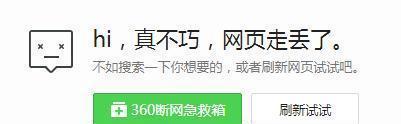
移动网关IP地址屏蔽是网络管理员用来控制网络访问的一种策略。当特定的IP地址被屏蔽后,它将无法访问或与网络中的其他设备通信。这种情况可能是由于安全设置、误操作或者是网络管理策略等原因造成的。

解除IP地址屏蔽通常是为了恢复正常的网络连接,使特定设备能重新接入网络。在一些紧急情况下,如业务需要、网络故障排查等,能够解除屏蔽会显得尤为重要。

在尝试解除屏蔽之前,我们需要先确认是否真的存在IP地址屏蔽的问题。可以通过以下步骤检查:
1.打开命令提示符(在Windows中按Win+R,输入cmd回车;在MacOS或Linux中打开终端)。
2.输入命令`ping[网关IP地址]`来测试连通性。
3.如果无法收到回复,可能存在IP地址屏蔽的问题。
方法一:联系网络管理员
在许多情况下,IP地址屏蔽是由网络管理员设置的。第一步应该是联系他们,了解屏蔽的原因并请求解除屏蔽。这是最快和最直接的方法。
方法二:自行解除屏蔽
如果您具备一定的网络管理权限或者设备在您的控制之下,您可以尝试以下步骤自行解除IP地址屏蔽:
1.登录到路由器或网关设备
找到设备的IP地址,通常在路由器的背面标签上会标明。
在浏览器中输入该IP地址,输入管理员用户名和密码登录。
2.查找并修改IP地址屏蔽设置
在路由器管理界面找到安全设置或防火墙设置部分。
检查是否有被屏蔽的IP地址列表,如果有,找到相应的条目并将其删除或修改。
3.保存设置并重启设备
保存您的更改并退出管理界面。
重启路由器或网关设备使更改生效。
方法三:修改网络适配器设置
有时,IP地址屏蔽还可能和本地的网络适配器设置有关。您可以通过以下步骤进行检查和修改:
1.打开网络和共享中心
在Windows中,您可以通过搜索栏输入“网络和共享中心”并打开它。
在Mac中,打开“系统偏好设置”>“网络”。
2.修改IP地址和子网掩码
如果您知道未被屏蔽的有效IP地址,可以尝试修改本地适配器的IP地址。
记录当前的设置,然后设置一个在相同子网内但未被屏蔽的新IP地址。
3.保存设置并测试网络连接
应用更改并测试网络连接是否恢复正常。
定期更新您的网络设备和软件,以确保安全漏洞得到修复。
谨慎处理来自不明来源的网络请求和链接。
定期检查网络中的设备和用户的访问权限。
通过以上方法,您应该能够顺利解除移动网关IP地址的屏蔽问题。务必注意在进行任何网络设置的修改之前确保您了解其含义和影响,以免造成不必要的网络安全问题。如果不确定,最好寻求专业的网络技术人员的帮助。
版权声明:本文内容由互联网用户自发贡献,该文观点仅代表作者本人。本站仅提供信息存储空间服务,不拥有所有权,不承担相关法律责任。如发现本站有涉嫌抄袭侵权/违法违规的内容, 请发送邮件至 3561739510@qq.com 举报,一经查实,本站将立刻删除。